Criar uma topologia hub e spoke no Azure – Portal
Neste artigo, você aprenderá a criar uma topologia de rede hub e spoke com o Gerenciador de Rede Virtual do Azure. Com essa configuração, você seleciona uma rede virtual para atuar como um hub e todas as redes virtuais spoke têm emparelhamento bidirecional apenas com o hub por padrão. Você também pode habilitar a conectividade direta entre redes virtuais spoke e habilitar as redes virtuais spoke para usar o gateway de rede virtual no hub.
Pré-requisitos
- Leia sobre a topologia de rede Hub-and-spoke.
- Foi criada uma instância do Gerenciador de Rede Virtual do Azure.
- Identifique as redes virtuais que você deseja usar na configuração hub-and-spokes ou crie novas redes virtuais.
Criar um grupo de rede
Esta seção ajuda você a criar um grupo de rede que contém as redes virtuais que você está usando para a topologia de rede hub e spoke.
Observação
Este guia prático pressupõe que você criou uma instância do gerenciador de rede usando o guia de início rápido.
Navegue até o grupo de recursos rg-learn-eastus-001 e selecione a instância do gerenciador de rede vnm-learn-eastus-001.
Em Configurações, selecione Grupos de rede. Em seguida, selecione + Criar.
No painel Criar um grupo de rede, selecione Criar:
Configuração Valor Nome Insira ng-learn-prod-eastus-001. Descrição (Opcional) Forneça uma descrição sobre este grupo de redes. Tipo de membro Selecione a Rede virtual no menu de seleção. e selecione Criar.
Confirme se o novo grupo de rede agora está listado no painel Grupos de rede.
Definir membros do grupo de rede
O Gerenciador de Rede Virtual do Azure permite dois métodos para adicionar associação a um grupo de rede. Você pode adicionar redes virtuais manualmente ou usar o Azure Policy para adicionar redes virtuais dinamicamente de acordo com as condições. Este instruções aborda a adição manual de associação. Para obter informações sobre como definir a associação de grupo com o Azure Policy, consulte Definir associação de grupo de rede ao Azure Policy.
Adicionar manualmente redes virtuais
Para adicionar manualmente as redes virtuais desejadas da configuração de Malha ao Grupo de Rede, siga as etapas abaixo:
Na lista de grupos de rede, selecione o grupo de rede e escolha Adicionar redes virtuais em Adicionar membros manualmente na página do grupo de rede.
Na página Adicionar membros manualmente, selecione todas as redes virtuais e escolha Adicionar.
Para examinar a associação de grupo de rede adicionada manualmente, selecione Membros do Grupo na página Grupo de Rede em Configurações.
Criar uma configuração de conectividade de hub e spoke
Esta seção orienta você sobre como criar uma configuração hub e spoke com o grupo de rede que você criou na seção anterior.
Selecione Configuração de conectividade no menu suspenso para começar a criar uma configuração de conectividade.
Na página Noções básicas, insira as seguintes informações e selecione Avançar: Topologia>.
Configuração Valor Nome Insira um nome para essa configuração. Descrição Opcional Insira uma descrição sobre o que essa configuração faz. No guia Topologia, selecione a topologia Hub e spoke em Topologia.
Selecione a caixa de seleção Excluir emparelhamentos existentes se você quiser remover todo o emparelhamento de redes virtuais criado anteriormente entre redes virtuais no grupo de rede definido nesta configuração e selecione Selecionar um hub.
Na página Selecionar um hub, selecione a rede virtual que será a rede virtual do hub e selecione Selecionar.
Em seguida, selecione + Adicionar grupos de rede.
Na página Adicionar grupos de rede, selecione os grupos de rede que você deseja adicionar a essa configuração. Em seguida, selecione Adicionar para salvar.
Selecione as configurações que você deseja habilitar para cada grupo de rede. As três opções a seguir aparecem ao lado do nome do grupo de rede em Grupos de rede spoke:
- Conectividade direta: selecione Habilitar o emparelhamento no grupo de rede se quiser estabelecer o emparelhamento de redes virtuais entre redes virtuais no grupo de rede da mesma região.
- Malha global: selecione Habilitar conectividade de malha entre regiões se quiser estabelecer o emparelhamento de redes virtuais para todas as redes virtuais no grupo de rede entre regiões.
- Gateway: selecione Usar o hub como um gateway se você tiver um gateway de rede virtual na rede virtual do hub que deseja que esse grupo de rede use para passar tráfego para o local.
Selecione Examinar e Criar > Criar para criar a configuração de conectividade hub e spoke.
Implantar a configuração de hub e spoke
Para que essa configuração entre em vigor em seu ambiente, você precisa implantar a configuração nas regiões em que as redes virtuais selecionadas são criadas.
Selecione Implantações em Configurações e, em seguida, selecione Implantar uma configuração.
Na página Implantar uma configuração, selecione as seguintes configurações:
Configuração Valor Configurações Selecione Incluir configurações de conectividade no estado de meta. Configurações de conectividade Selecione o nome da configuração que você criou na seção anterior. Regiões de destino Selecione todas as regiões que se aplicam às redes virtuais selecionadas para a configuração. Selecione Avançar e Implantar para concluir a implantação.
A implantação será exibida na lista da região selecionada. A implantação da configuração pode levar alguns minutos para ser concluída.
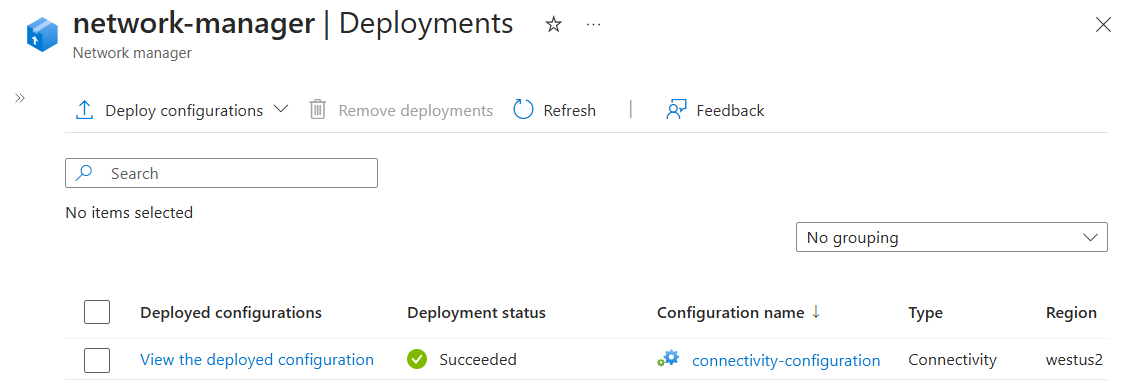
Observação
Se você está usando o emparelhamento e deseja gerenciar a topologia e a conectividade com o Gerenciador de Rede Virtual do Azure, pode realizar a migração sem nenhum tempo de inatividade em sua rede. As instâncias do Gerenciador de Rede Virtual são totalmente compatíveis com a implantação da topologia de hub e spoke pré-existente que usa emparelhamento. Isso significa que você não precisará excluir nenhuma conexão emparelhada existente entre os spokes e o hub, pois o gerenciador de rede as detectará e gerenciará automaticamente.
Confirmar implantação da configuração
Consulte Visualizar configuração aplicadas.
Para testar a conectividade direta entre spokes, implante uma máquina virtual em cada rede virtual spokes. Em seguida, inicie uma solicitação ICMP de uma máquina virtual para outra.
Próximas etapas
- Saiba mais sobre Regras de administrador de segurança
- Saiba como bloquear o tráfego de rede com uma configuração de administrador de segurança.